零基础打造极简家庭资料娱乐中心
前言
写在最前
这篇文章不是写给已经搭建了NAS的玩家的,也不是写给准备搭建群晖的NAS玩家的。我是写给那些跟我一样,懒得要死,不愿意花时间精力再去熟悉一个系统、同时又想解决资料碎片化存储这个问题的朋友的。我的目标是,利用现有的旧硬件、花最少的钱、用大家最熟悉的软件,实现资料集中管理、云端化和因陋就简的打造一个家庭娱乐中心的目标。本文所提到的最关键的两个点就是win10ltsb 和 TIM的自动远程控制,其实对于配置较好的电脑,LTSB也不是必须选项。而TIM的自动远程控制,完全可以被其他更专业的软件替代。对于配置足够好的平台,同时实现家庭娱乐中心+NAS,个人认为最值得借鉴的是@cocoorange 大神写的《乔思伯V6 DIY高性价比NAS+HTPC二合一家庭媒体中心:软件篇》此文推荐的方案,远比我的做法有技术含量。本文粗鄙,请老玩家不要嘲笑的太用力,当然,也请资深玩家多提建议,先行谢过了。
我的目的是什么:
1.把家里的碎片化储存的资料全部归集起来,实现分类集中管理,并且实现中心一份、云端一份、本地一份、三份资料能够同步读取修改,跨平台阅读资料。
2.充分利用天猫魔盒3pro比较好的硬件素质,免挂U盘播放高清视频。
3.电影看一半,想躺床上了,可以无缝实现多个设备的无缝衔接。
我有什么:
1.好几个移动硬盘和U盘。
2.重复保存的资料。
3.一台电视机、一个天猫魔盒3pro,一条长期闲置的100M宽带。
4.一块2.5寸空硬盘+4GB DDR3内存条。
5.爱奇艺会员、优酷会员、马上到期且不准备续期的百度会员。
我买了什么:
1. T610客户端(家中任意一台电脑可以替代)
2. 2个5TB onedrive帐号
我做了什么:
1.把硬盘和内存塞进T610。
2.Ghost了一个win10 LTSB系统。
3.安装驱动、安装TIM、安装迅雷、百度网盘和onedrive等等。
4.把移动硬盘挂上去。
5.该同步同步,该下载下载、该共享共享。
我实现了什么:
除了IOS平台不能免费共享本地文件(不愿意花钱买APP),其他目的都达到了。
我付出了什么:
225元买T610,6元买帐号,1小时装系统,N天整理资料。
我的结论:
早干嘛去了?!
特别鸣谢:
@blacksmoke 好兄弟,你真特么有耐心。
群里有在(包括但不限于)武汉的适婚女青年不妨接触一下,这货婚后绝对*级好爸爸。
随着经济的发展、人民生活水平的不断提高,电脑在我们的生活中越来越普及...哈哈,逗你们的,这种央视新闻的开头还是不适合用来做张大妈的文章开头的。不过这几句话,倒是道出我要写篇文章的心声——家里电脑多、尤其是淘汰下来的旧硬件多了,资料的碎片化越来越严重,而且对于普通中国家庭来说,人人家里都买一套白群晖也不大现实(说真的,白群晖也不能实现我们整合旧硬件的目标)。我家里的状况就是,我和LD两个人,有3个笔记本电脑(已完成了SSD改造)+3块移动硬盘+1台双硬盘台机(1SSD+1HDD)+7个U盘+不知道多少张各种储存卡,好在我俩平时电脑基本不共用,基本上就是一人一个移动硬盘2个电脑各自办公,1个移动硬盘丢在家里放电视剧,偶尔需要交流也是通过TIM、百度网盘和U盘眉目传情的。就这么拔掉这个插那个,靠着惊人记忆力在若干个储存介质之间寻找自己放在某一个文件夹里的资料。
然而这一切都在今年11月的时候被打破了——我请老妈代管的旧笔记本坏了。按说这也不是什么大不了的事儿,宏碁的4736G,2011年的电脑,也该坏了,我本来想的是闲鱼整机处理,根本无人问津,只好拆成散件,屏幕卖了100,屏幕以外的部分拆除硬盘内存卖了35,电源卖了10块,硬盘320G卖不出去,内存2*2Gb的DDR3 1333现在打包能卖70,而且由于尔必达和南亚易胜的倒闭,这种内存条被年轻的朋友们扣上了“杂牌货”的帽子,罕有人问津了。硬盘好办,一条易驱线、甚至19.9包邮的硬盘盒都能解决,内存实在没处去——我的笔记本里面能插的都插满了。
正在发愁的时候,看了张大妈的两篇文章
“198元,群晖NAS,客厅小主机,ESXI软路由,都有了—HP 惠普 T610 NAS 晒单”
“200多块钱就能组群晖—HP 惠普 T610瘦客户端:摆脱U盘直接硬盘启动黑群晖”
这两篇文章真是让我灵台一线光——这套惠普T610瘦客户端虽然性能弱鸡,但是有两个得天独厚的优点——双DDR3内存插槽+原生双SATA硬盘插口、能够运行win10播放1080p硬盘并通过VGA方式输出——我看看我手上多出来的东西,这可不就是为我准备的么?
ps:需要说明的是,T610的原生接口是很齐全的,有DP口可以转成HDMI和DVI转VGA多种方式组合输出,遗憾的是我的电视机太老了,只有一个HDMI接口,并且用HDMI HUB扩展出的三个接口也已经插满上了电视机顶盒+天猫魔盒+Xbox ONE,所以VGA是我最好的选择了。
经过和买家的反复沟通,还有武汉值友、硬件小达人 @blacksmoke 的怂恿 ,我拿下了最简单的配置——空机+电源+群晖引导盘,另外选配了带蓝牙模块的mini PCI 无线网卡,之所以选带蓝牙模块的无线网卡,纯粹是因为家里有一个闲置的蓝牙键盘无处安置。整机价格非常便宜,198(主机)+28(网卡)包邮。
外观展示
这个机器,说到底就是大集团淘汰下来的旧货,(有一部分压仓机,看运气),外观上或多或少有些痕迹。
机器我在安装的过程中也没有拍照,现在已经归位了,周身插满线缆,我也懒得翻出来拍照了,就贴一张卖家图,希望大家谅解,实事求是的讲,卖家的广告图拍的也比我好多了。
我收到的第一台机器,外观7成新的样子,不少卡口都断裂了,不过不影响使用。但这台机器一则蓝牙在硬件列表里无法识别,二则出现了一次不能点亮的故障,卖家给我做了换机处理,外壳我保留了,只换了主机和电源。
卖家态度超级好,而且得益于机器高度集成和快拆的设计,拆装并不费劲,我上传换货物流单号的当天,卖家就发出了换货的货品,毫不犹豫,这点非常赞。
我收到的第二台机器的成色,要比第一台新很多,散热器没有积灰,铜管基本没有氧化,可以判断这台机器多半是一台压仓货,说实话我有点后悔,没有把前后盖板也拿去换,估计这一台机器的盖板新很多。
硕大的散热器,这机器没有风扇,被动散热,运行几乎无声音。
背面接口也很新,看不出拔插痕迹。
这是我加钱买来的蓝牙无线网卡,博通的,型号我忘了,根据@blacksmoke的说法,网卡hin不错,可以刷黑苹果。然而我并不是很关心,够用、好驱动就可以了。
需要指出的是,NAS系统下,无线网卡和蓝牙都是不能用的,只支持以太网。所以卖家在出售的时候,默认NAS系统,不带无线网卡。另外,卖家提供两种网卡选择,一种带蓝牙,一种不带,价格有差距,大家可以按需购买。
再盗一张卖家图给大家感受一下接口,双SATA硬盘口,双DDR3 内存插槽,加上前后这一堆接口,虽然性能弱鸡,但俨然就是一台PC。
使用经验
张大妈里面两位前辈,已经分享了T610刷NAS以及win10的体验,我就不再狗尾续貂了。我在这里想跟大家分享的是,我是如何基于win10打造一个极简家庭娱乐中心的。
首先我想说的是,最完美的做法,应该是win10+虚拟机运行NAS,这样既可以享受win系统下便利和丰富的资源,又可以快捷实现NAS套件的管理。
然而,我懒。并且,我很怀疑这台主机能不能运行虚拟机。
所以我选择了在win10的基础上一条道走到黑。
系统是@blacksmoke 推荐的17Fi制作的win10 LTSB 2016深度优化版,什么是LTSB版,我就不解释了,大家百度即可。我想说的是,对于一太台只有双核1.5G的弱鸡APU并且没有SSD加持的PC,这个系统是很合适的,至少我个人认为算流畅运行了,尤其是删除了家庭组,使硬盘性能极大解放。
win10下面,实现远程控制的方法有很多,最常用的就是微软远程桌面和teamview。teamview自然是首选了,不过我想要跟大家推荐的是另外一个更方便的工具,TIM。
为什么是TIM
很简单,因为人人都有QQ号。不过我想,不是人人都知道,TIM是有自动远程控制功能的。而TIM的自动远程控制设置也非常简单,只需要在权限设置-远程桌面下选择自动接收链接请求就行了。
选择完毕,把自己需要用来做控制帐号的帐号拉进列表,并设置一个验证密码就可以实现自动远程控制了。
选择自启动+自动登录,只需要一个不怎么用的QQ帐号,就可以实现远程控制,这一点上,我个人觉得比teamview还要方便。通过TIM的远程控制,配合teamview13的手机APP,我能够完美实现PC+手机端自由控制主机。
局域网共享的搭建
这个似乎也没什么需要啰嗦的,安卓端ES文件管理器我个人认为是不二选择,方便快捷高效稳定。不过在局域网搭建之初,我遇到了es文件管理器可以查看但不能浏览文件夹内容的问题,按照以下方法设置,完美解决:
声明,以下内容摘自百度贴吧:
ES文件管理器连接电脑WIN10(1709)方法步骤:
1.首先打开控制面板选 ”程序和功能“ 里的 ”启用或关闭windows功能“ 在列表中SMB 1.0/CIFS 文件共享支持的选项框里确保打上勾。
2.打开控制面板选“系统和安全”—windows Defender防火墙—选择关闭所有防火墙。
3.打开”网络和共享中心“—“更改高级共享设置”点击”来宾或公用“ 选择*启用网络发现*和*启用文件和打印共享*,然后点击”所有网络“ 点选”密码保护的共享“选项下的*关闭密码保护共享*再点保存更改。
4.在电脑选择要共享的文件夹右键“属性”后点“共享”再点"共享(S)“,在”添加“的空格栏里选上Everyone后,点击”添加“确保其加入名称栏里后可按自已需求修改它的权限级别“读取或读取/写入”再点右下角的”共享“进度完成后即可。
以上4点缺一不可,最后手机安装ES文件管理器点软件里的网络点选局域网点扫描就能看到电脑和文件了
(注:如果此时还不能查看文件请把手机原来安装的ES文件管理器清除数据或是重装ES软件)。
至于IOS,嘿嘿,花钱呗。
天猫魔盒上也一样,用ES文件管理器,配合皮接班的Mx player,实测1080p以上的文件都能够完美播放。
值得推荐的Onedrive
得益于TIM的活用,远程下载变成了一件非常简单的事情,mini迅雷、百度网盘成为了我迅速塞满硬盘的工具。但真正让我感受到串流的方便的,还是onedrive。
我和LD一人有一个outlook的帐号,不过容量很小,5GB。经过淘宝2元扩容,也只是永久性的15GB,本来很鸡肋。但真正让我感慨的是,onedrive的速度,没钱在宽带带宽不掣肘的情况下,onedrive上传能够实现5M/s,下载10M/s,完爆了百度网盘,并且没有文件数量限制。因此,我也决心氪金了。具体说来,我是对比了多家首付卖家店铺后,选择了一个服务器在香港、5TB永久、有密保不可定制、无365全家桶的帐号,价格是区区6元人民币。卖家是个正在考研的学生,我们聊的很头圆,他又送了我一5TB无密保有365不可定制的帐号。6元,太值了。
有了这两个5TB帐号,我非常轻松快捷的实现了资料的集中化和云端化管理,我把移动硬盘集中挂到T610上,然后通过onedrive同步到云端,再通过一台主机挂载多个onedrive帐号的办法,把资料实现分类集中管理,保证中心一份、云端一份、本地一份。再找起东西来,至少不用到处拔拔插插了。
由于买onedrive帐号似乎并不十分稳妥,我仅在此向大家推荐onedrive的服务,稳定、高速、无限制,即使只有15GB的容量(完全合法合规不会被删除或者封号),实现重要办公资料的云端化也是利器,毕竟完全免费。如果你还对正版office有需求,那么氪金一套正版office365 免费升级为onedrive高级用户,获得超大空间的网盘,想想岂不是美滋滋?
便捷好用的wifimouse
用这个,完全是因为我虽然特意给蓝牙键盘购置了蓝牙模块,但这个蓝牙模块的有效距离实在是感人,有多感人呢?大概一米。亲娘啊,我家客厅区区四米多,我都不能坐在沙发上打字,你们知道我心里有多苦吗?蓝牙键盘算是彻底废了。怎么办?活人不能让屁憋死啊!我就去百度了这款神器——wifimouse。
这货需要app+PC都安装,局域网自动搜索,简单的说,就是一个win版的悟空遥控器。链接稳定,可以取代鼠标和键盘,甚至支持有些输入。尽管win系统下的舒服方式和安卓机顶盒很不一样,但是,总比蹲着电视机前打字好。
总结
说这么多,相信大家也明白了,我这篇文章并没有什么新异之处,只是把大家最熟悉的的东西做了一个合理化的整合,利用win10自带的基本功能实现了一台低功率下载机远程操控及局域网文件共享。
这样做的目的,一方面是利用了旧硬件,改善资料碎片化存储的问题,一方面也是利用大家熟悉的工具,实现了内外网的串流。
对于家里有限制闲置电脑的,完全不必添置新设备,就能够实现我所描述的全部功能,简单、便宜、凑合着能用。
当然,比起真正专业的群晖,这种做法很拙劣,贻笑大方了。


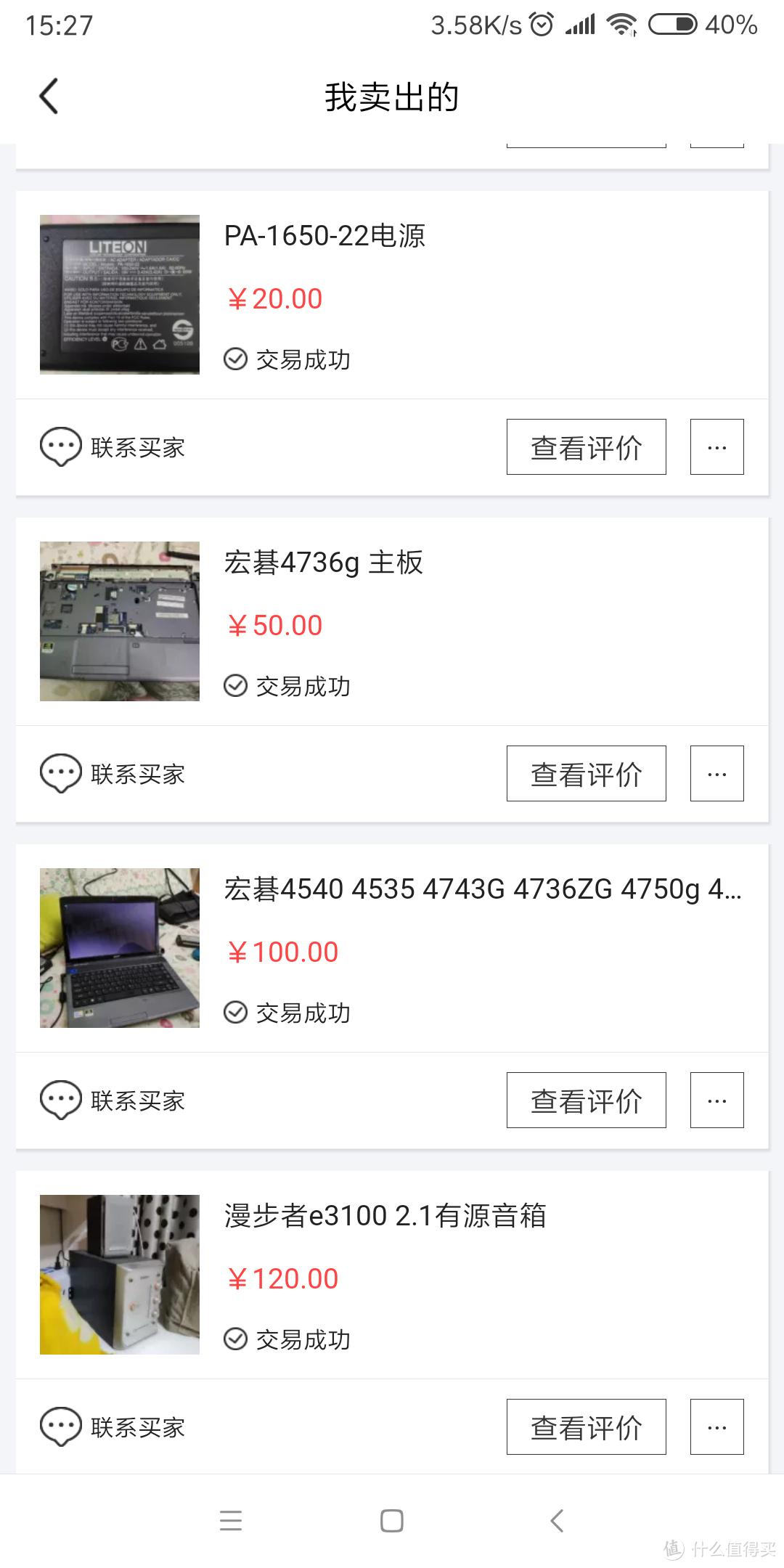
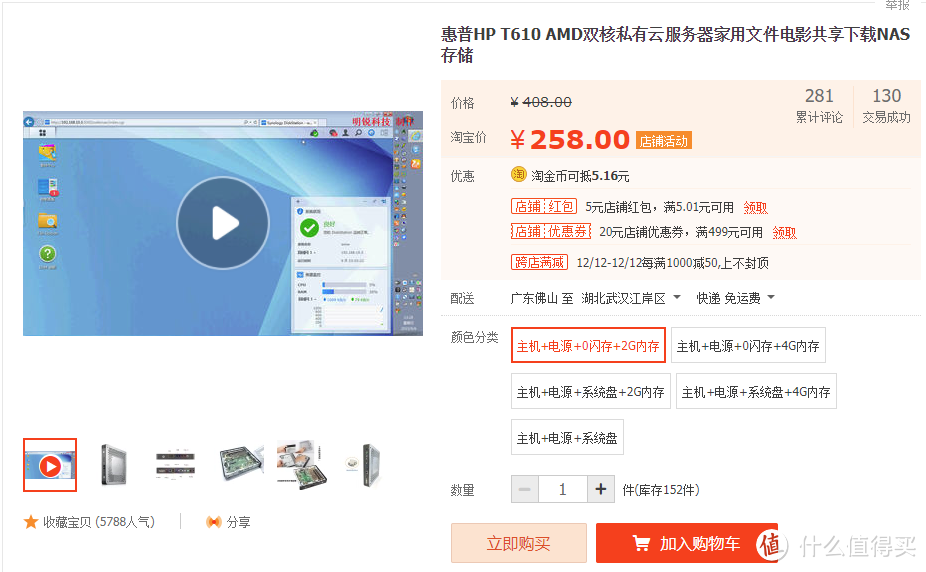





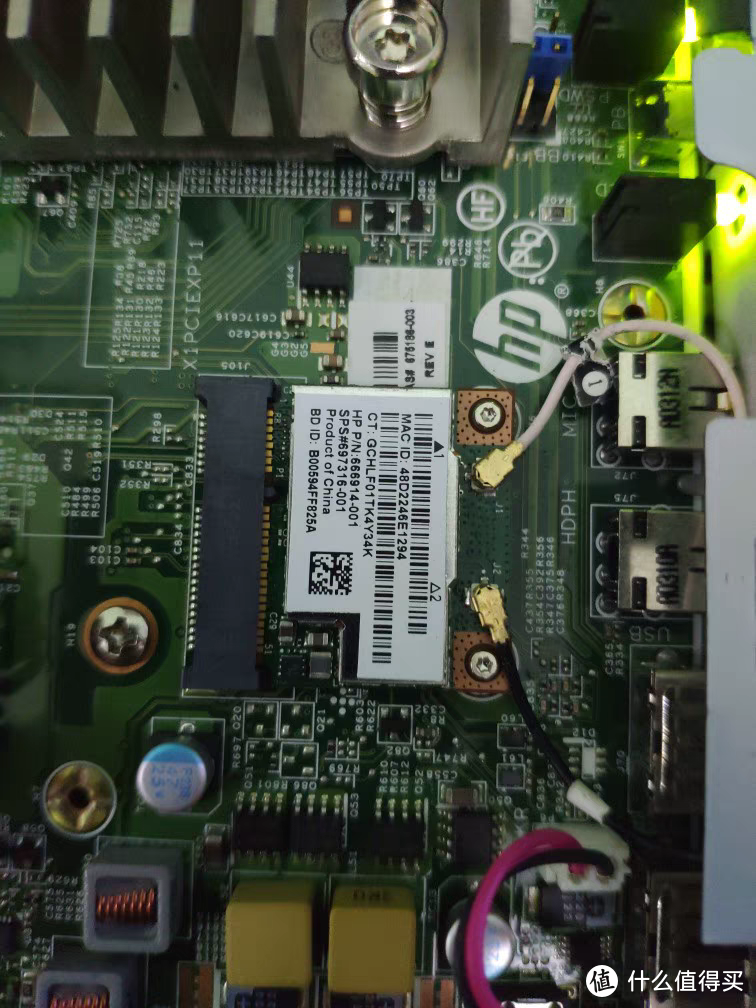

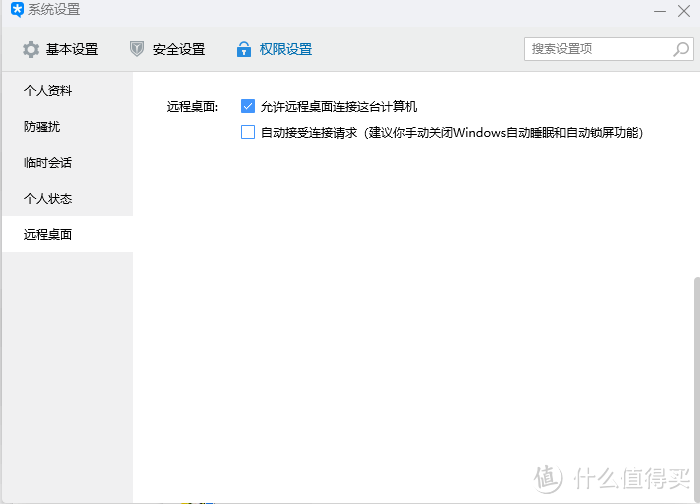
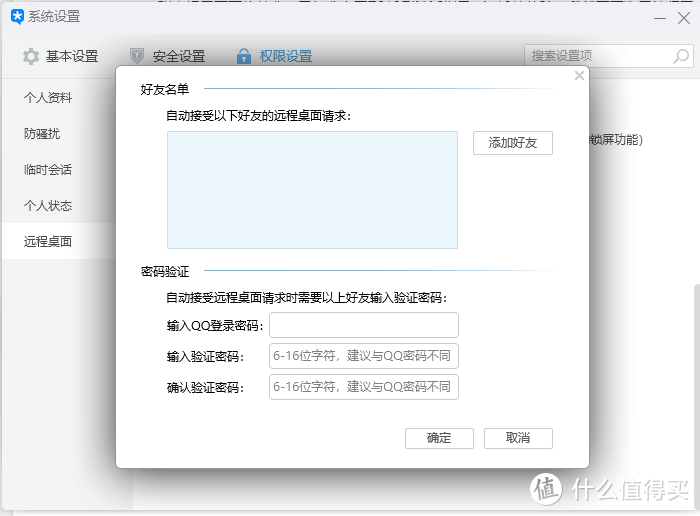
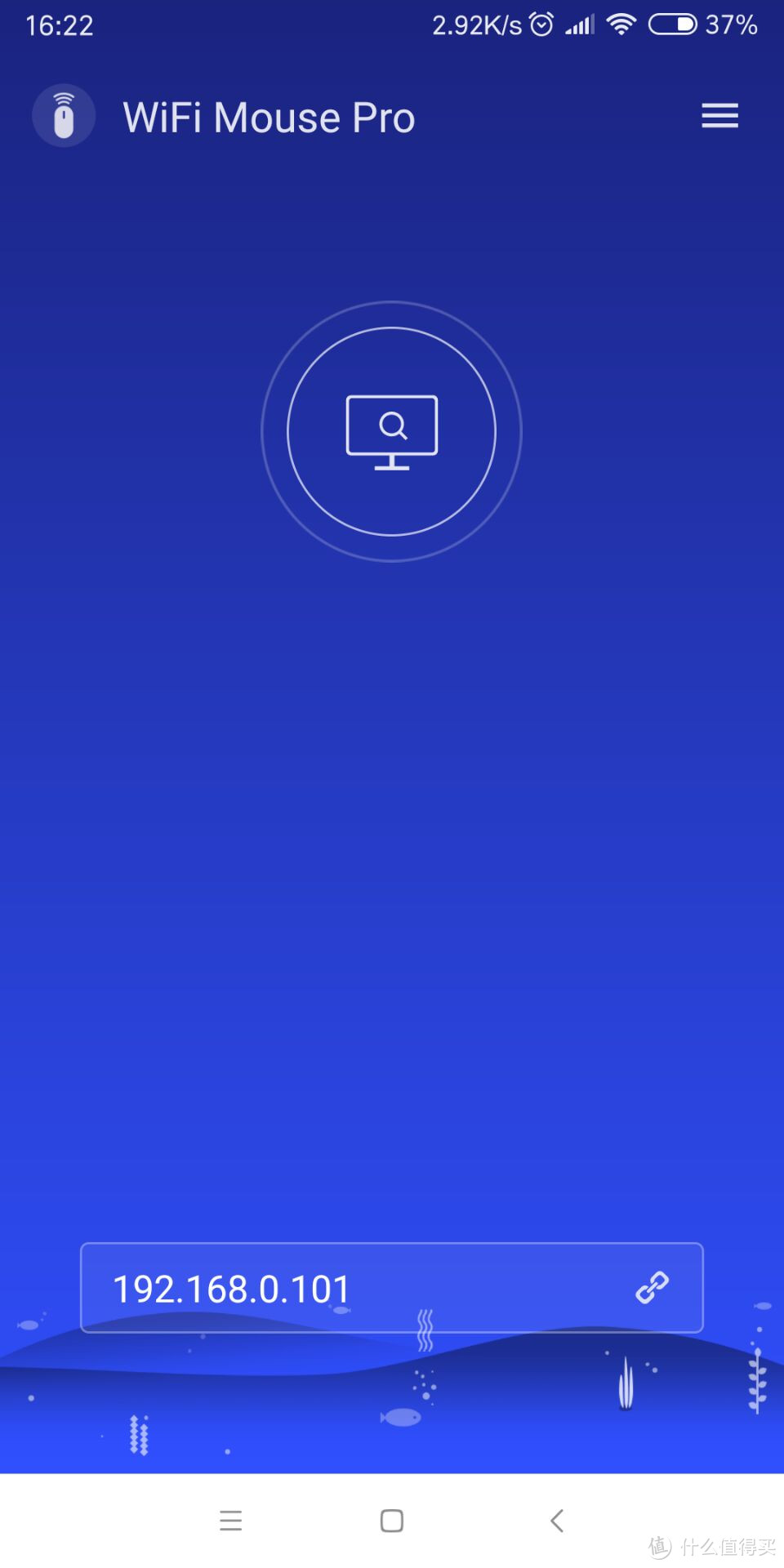
























































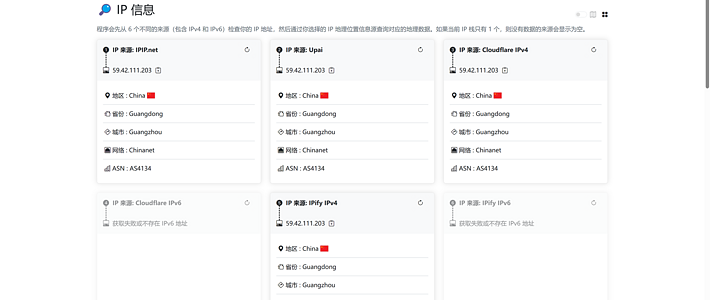












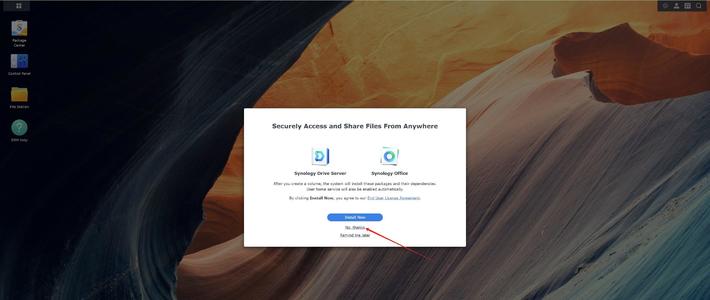




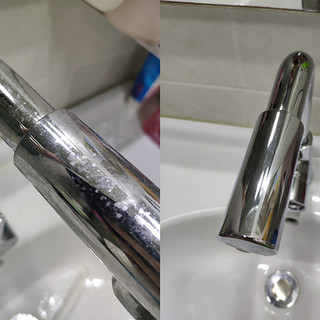
























露月未央
校验提示文案
blacksmoke
校验提示文案
手少
校验提示文案
陈德深
校验提示文案
陈德深
校验提示文案
blacksmoke
校验提示文案
手少
校验提示文案
露月未央
校验提示文案